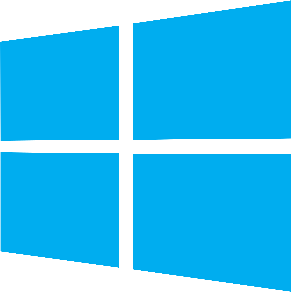Guía paso a paso
Si formas parte del personal PAS o PDI de la USAL tu cuenta ya está autorizada para acceder a la VPN.
En caso de no formar parte de ninguno de estos colectivos, consulta los requisitos y cómo solicitar el servicio en la siguiente página web: VPN.<a href="https://sicpd.usal.es/download/attachments/5177441/escritorio4.mp4" target="_blank">Autorizar las conexiones remotas en el equipo de la USAL </a> o equipo al que quiera conectarse remotamente.
<b>Descargar el ejecutable correspondiente a su sistema operativo:</b>
Instalación, en el equipo desde el que se va a conectar, del programa GlobalProtect dependiendo del Sistema Operativo, de su equipo o dispositivo, siguiendo los siguientes manuales:
|
Contenido relacionado
Videotutoriales
| Instalación VPN en Windows 10 |
|